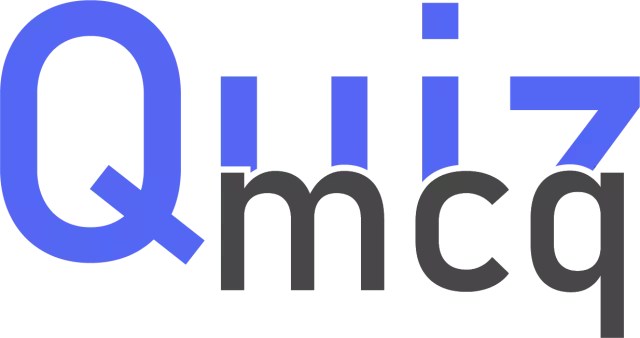Windows иштөө тутумунун иштөө абалын тез калыбына келтирүү үчүн, системаны калыбына келтирүү процессине даярдоо үчүн алдын-ала бир нече кадамдар талап кылынат.
Зарыл
Бөлүмдүн менеджери
Нускамалар
1 кадам
Windows Seven операциялык тутумунда авариялык калыбына келтирүү дискин түзүү үчүн атайын утилиталар каралган. Баштоо менюсун ачып, башкаруу панелине өтүңүз. "Тутум жана Коопсуздукту" тандаңыз.
2-кадам
"Камдык көчүрмө жана калыбына келтирүү" кичи менюсуна өтүңүз. Ачылган терезенин сол тилкесинин мазмунун карап чыгыңыз. Тутумду калыбына келтирүү дискін түзүү тандаңыз. Эми DVD дискти ачып, ага бош DVD кыстарыңыз. Программанын терезесиндеги Диск түзүү баскычын чыкылдатыңыз. Иштетүү тутумун калыбына келтирүүчү файлдардын жазылышын күтө туруңуз.
3-кадам
Windows Sevenти тез иштөө абалына келтирүү үчүн, анын сүрөтүн түзүңүз. Камдык көчүрмө жана калыбына келтирүү менюсунан Тутум сүрөтүн түзүү үчүн өтүңүз.
4-кадам
Түзүлгөн архив турган жерди көрсөтүңүз. Бул сүрөттү катуу диск бузулганда колдонуу үчүн, аны сактоо үчүн тышкы USB дискти колдонуңуз.
5-кадам
Эми Кийинки баскычын чыкылдатыңыз. Камдык сүрөттө камтылган катуу дисктин бөлүмдөрүнүн тизмесин камтыган терезе ачылат. Тутумдун сүрөтүн түзүү процессин баштоо үчүн, "Архивдөө" баскычын чыкылдатыңыз. Жол-жобонун аягына чыгышын күтүңүз.
6-кадам
Көп учурда катуу дисктин башка бөлүктөрүн сактоо зарылдыгы келип чыгат. Бул процедура үчүн Partition Manager программасын орнотуңуз.
7-кадам
Бөлүм башкаргычын Power User режиминде баштаңыз. "Сыйкырчылар" менюсун ачып, "Көчүрүү бөлүмү" пунктун чыкылдатыңыз. Ачылган терезеден көчүрүлө турган бөлүктү тандаңыз. "Кийинкини" чыкылдатыңыз.
8-кадам
Эми бөлүмдүн келечектеги көчүрмөсүн сактоо үчүн жер тандаңыз. Мурдагыдай эле, USB-таякчаны колдонуу сунушталат. "Кийинкини" чыкылдатыңыз. "Аяктоо" баскычын чыкылдатып, алдын-ала орнотууларды бүтүрүңүз.
9-кадам
Бөлүмдүн көчүрмөсүн түзүү процессин баштоо үчүн "Күтүлүп жаткан өзгөртүүлөрдү колдонуу" баскычын чыкылдатыңыз.